有时候我们看到的文档是全是繁体字,对于我们只学过简体字的人来说看起来有点吃力。有时候我们又需要将简体字转换为繁体字,WORD2010内置此功能可以帮你轻松搞定。那么下面就由学习啦小编给大家分享下word2010简繁体转换的技巧,希望能帮助到您。
简繁体转换的步骤如下:
步骤一:在文档中选择要转换的文字,并切换至【审阅】选项卡。如图所示。

步骤二:单击【中文简繁转换】组中的【简转繁】按钮,如图所示。

步骤三:即可将所选简体文字转换为繁体文字,如图所示。

步骤四:要使繁体转换成简体,只需选择要转换的繁体,并单击【中文简繁转换】组中的【繁转简】按钮即可,如图所示。

步骤五:在进行简繁体互相转换时,也可以通过【中文简繁体转换】对话框进行设置。选择【审阅】选项卡,单击【中文简繁转换】组中的【简繁转换】按钮,如图所示。
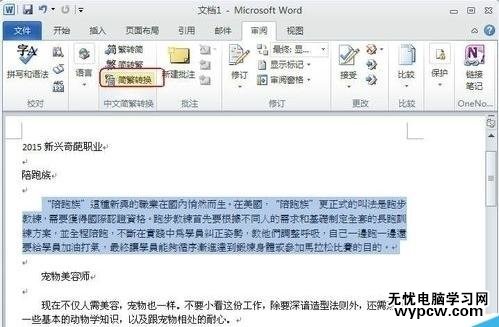
步骤六:在弹出的【中文简繁转换】对话框中选择【转换方向】栏中的相应单选按钮,如选择【简体中文转换为繁体中文】单选按钮,即可将所选文本内容转换为繁体中文,如图所示。

新闻热点
疑难解答